android开发中经常会在setContentView(R.layout.XXX); 前设置requestWindowFeature(XXXX)。
他的意思是需要软件全屏显示、自定义标题(使用按钮等控件)和其他的需求
首先介绍一个重要方法那就是requestWindowFeature(featrueId),它的功能是启用窗体的扩展特性。参数是Window类中定义的常量。
一、枚举常量
1.DEFAULT_FEATURES:系统默认状态,一般不需要指定
2.FEATURE_CONTEXT_MENU:启用ContextMenu,默认该项已启用,一般无需指定
3.FEATURE_CUSTOM_TITLE:自定义标题。当需要自定义标题时必须指定。如:标题是一个按钮时
4.FEATURE_INDETERMINATE_PROGRESS:不确定的进度
5.FEATURE_LEFT_ICON:标题栏左侧的图标
6.FEATURE_NO_TITLE:没有标题
7.FEATURE_OPTIONS_PANEL:启用“选项面板”功能,默认已启用。
8.FEATURE_PROGRESS:进度指示器功能
9.FEATURE_RIGHT_ICON:标题栏右侧的图标
二、详解
默认显示状态

1.FEATURE_CUSTOM_TITLE详解
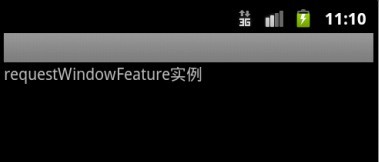
这是因为没有设置Featrue
在上面代码后加:getWindow().setFeatureInt(Window.FEATURE_CUSTOM_TITLE, R.layout.title);

自定义标题完成,它是一个xml文件布局
- <?xml version="1.0" encoding="utf-8"?>
- <LinearLayout xmlns:android="http://schemas.android.com/apk/res/android"
- android:layout_width="wrap_content"
- android:layout_height="wrap_content" >
- <ImageView
- android:layout_width="wrap_content"
- android:layout_height="wrap_content"
- android:src="@drawable/ic_launcher"
- />
- <TextView
- android:id="@+id/text"
- android:layout_width="wrap_content"
- android:layout_height="wrap_content"
- android:layout_alignParentLeft="true"
- android:textColor="#000000"
- android:text="FEATURE_CUSTOM_TITLE" />
- </LinearLayout>
2.FEATURE_INDETERMINATE_PROGRESS详解
可以用来表示一个进程正在运行
- this.requestWindowFeature(Window.FEATURE_INDETERMINATE_PROGRESS);
- setContentView(R.layout.main);
- getWindow().setFeatureInt(Window.FEATURE_INDETERMINATE_PROGRESS, R.layout.progress);
- setProgressBarIndeterminateVisibility(true);
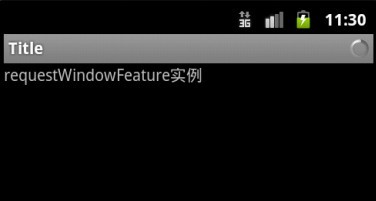
- <?xml version="1.0" encoding="utf-8"?>
- <LinearLayout xmlns:android="http://schemas.android.com/apk/res/android"
- android:layout_width="wrap_content"
- android:layout_height="wrap_content" >
- <ProgressBar
- android:id="@+id/progress"
- style="?android:attr/progressBarStyleSmallTitle"
- android:layout_width="wrap_content"
- android:layout_height="wrap_content"
- android:layout_gravity="center_vertical" >
- </ProgressBar>
- </LinearLayout>
3.FEATURE_LEFT_ICON和FEATURE_RIGHT_ICON详解
- requestWindowFeature(Window.FEATURE_RIGHT_ICON);
- setContentView(R.layout.main);
- getWindow().setFeatureDrawableResource(Window.FEATURE_RIGHT_ICON,R.drawable.ic_launcher);


4.FEATURE_NO_TITLE详解
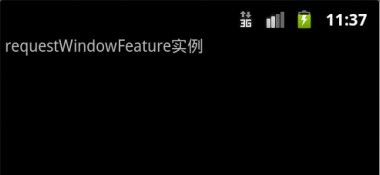
- getWindow().setFlags(WindowManager.LayoutParams.FLAG_FULLSCREEN, WindowManager.LayoutParams.FLAG_FULLSCREEN);
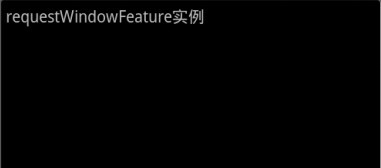
//设置窗体全屏
getWindow().setFlags(WindowManager.LayoutParams.FLAG_FULLSCREEN, WindowManager.LayoutParams.FLAG_FULLSCREEN);
//设置窗体始终点亮
getWindow().setFlags(WindowManager.LayoutParams.FLAG_KEEP_SCREEN_ON,
//设置窗体背景模糊
getWindow().setFlags(WindowManager.LayoutParams.FLAG_BLUR_BEHIND,
WindowManager.LayoutParams.FLAG_BLUR_BEHIND);

























 801
801











 被折叠的 条评论
为什么被折叠?
被折叠的 条评论
为什么被折叠?








